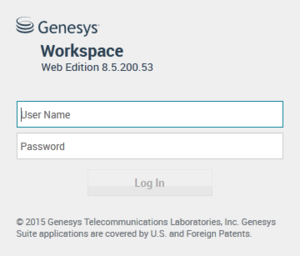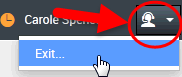Die Ansicht „Anmelden“ ist die erste Ansicht, die angezeigt wird. Dort können Sie sich selbst gegenüber dem Interaktionssteuersystem identifizieren.
Wenn Workspace Web Edition gestartet wird, wird die Ansicht „Anmelden“ in Ihrem Browser angezeigt.
- Geben Sie Ihren Benutzernamen in das Feld „Benutzername“ ein.
- Geben Sie Ihr Kennwort in das Feld „Kennwort“ ein.
- Wählen Sie Anmelden aus.
Je nach Ihrer Konfiguration wird möglicherweise ein zweiter Anmeldebildschirm angezeigt. Sie haben dann die Möglichkeit, eine oder beide der folgenden Aktionen auszuführen:
- Geben Sie Ihre aktuelle Telefonnummer, Ihren Ort, die Warteschlange oder den Ort und die Warteschlange ein.
- Wählen Sie Ihre bevorzugte Sprache aus der Dropdown-Liste „Sprache“ aus.
Sie können diese Felder aktualisieren, um eine alternative Sprache, Telefonnummer oder Warteschlange auszuwählen, oder sie unverändert lassen, bevor Sie erneut die Option Anmelden auswählen.
Zur Änderung des Orts müssen Sie dieses Feld aktualisieren, bevor Sie Anmelden auswählen.
Wichtig
Wenn Sie zu irgendeiner Zeit zur ersten Ansicht „Anmelden“ zurückkehren möchten, wählen Sie die Option
Anmeldekonto ändern aus.
Wenn Sie in dieser zweiten Ansicht auf die Schaltfläche Anmelden klicken, werden die Angaben in jedem Feld verifiziert. Werden sie bestätigt, sind Sie angemeldet und die Workspace Web Edition-Hauptansicht wird angezeigt.
Status „Bereit“/„Nicht bereit“
Ihr Systemadministrator legt fest, welchen Status Ihr Sprachkanal bei Ihrer Anmeldung haben soll. Wenn er „Nicht bereit“ lautet, kann Ihr Systemadministrator einen Grund für das Nicht-Bereit-Sein für den Sprachkanal festlegen.
Um den Empfang von Interaktionen zu starten, ändern Sie den Status für den entsprechenden Kanal in Bereit.